
WhatsApp dünyanın ən çox istifadə edilən mesajlaşma proqramlarından biridir və onun rahatlığı smartfonlardan kənara çıxıb. Bu təlimatda Mac-da WhatsApp-dan istifadə haqqında bilmək lazım olan hər şey var. Gəlin başlayaq!
- Mac-da rəsmi WhatsApp Desktop proqramını necə qurmaq olar
- Mac-da WhatsApp veb-i necə qurmaq olar
- WhatsApp veb/masaüstü kompüterini Mac və iPhone-dan necə ayırmaq olar
- Mac-da WhatsApp veb-in üstünlükləri
- Mac-da WhatsApp veb məhdudiyyətləri
- WhatsApp masaüstü proqramı və WhatsApp veb – Əsas fərqlər
Mac-da rəsmi WhatsApp Desktop proqramını necə qurmaq olar
- Yükləyin və quraşdırın WhatsApp masa üstü Mac App Store-dan proqram.
- WhatsApp Desktop proqramını açın.
- iPhone-da WhatsApp-ı işə salın.
- Parametrlər sekmesine keçin → Əlaqəli Cihazlar → Cihazı əlaqələndirin.
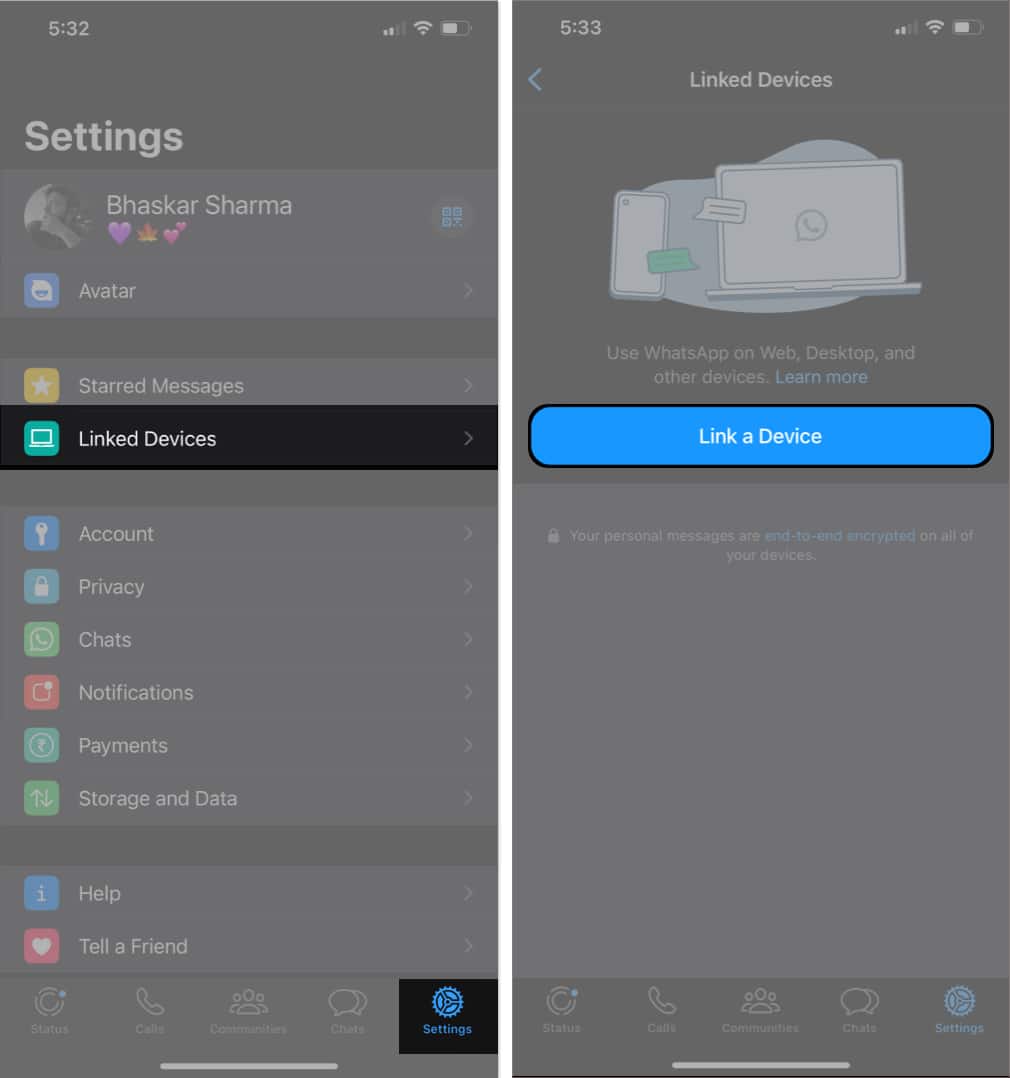
- İndi iPhone kamerasından istifadə edərək Mac WhatsApp Desktop proqramında göstərilən QR kodunu skan edin.

- İndi WhatsApp Mac tətbiqinizə qoşulmaq və məzmunu sinxronlaşdırmaq üçün bir neçə dəqiqə çəkəcək. Tamamlandıqdan sonra getməyə hazırsınız!
İndi kontaktlarınızla söhbət edə və hətta onlarla audio və ya video zəng edə bilərsiniz.
Mac-da WhatsApp veb-i necə qurmaq olar
- Mac-da istənilən veb brauzeri işə salın → Başlayın WhatsApp veb.
- İndi iPhone-da WhatsApp proqramını açın.
- Parametrlər → Əlaqəli Cihazlar → Cihazı əlaqələndirin.
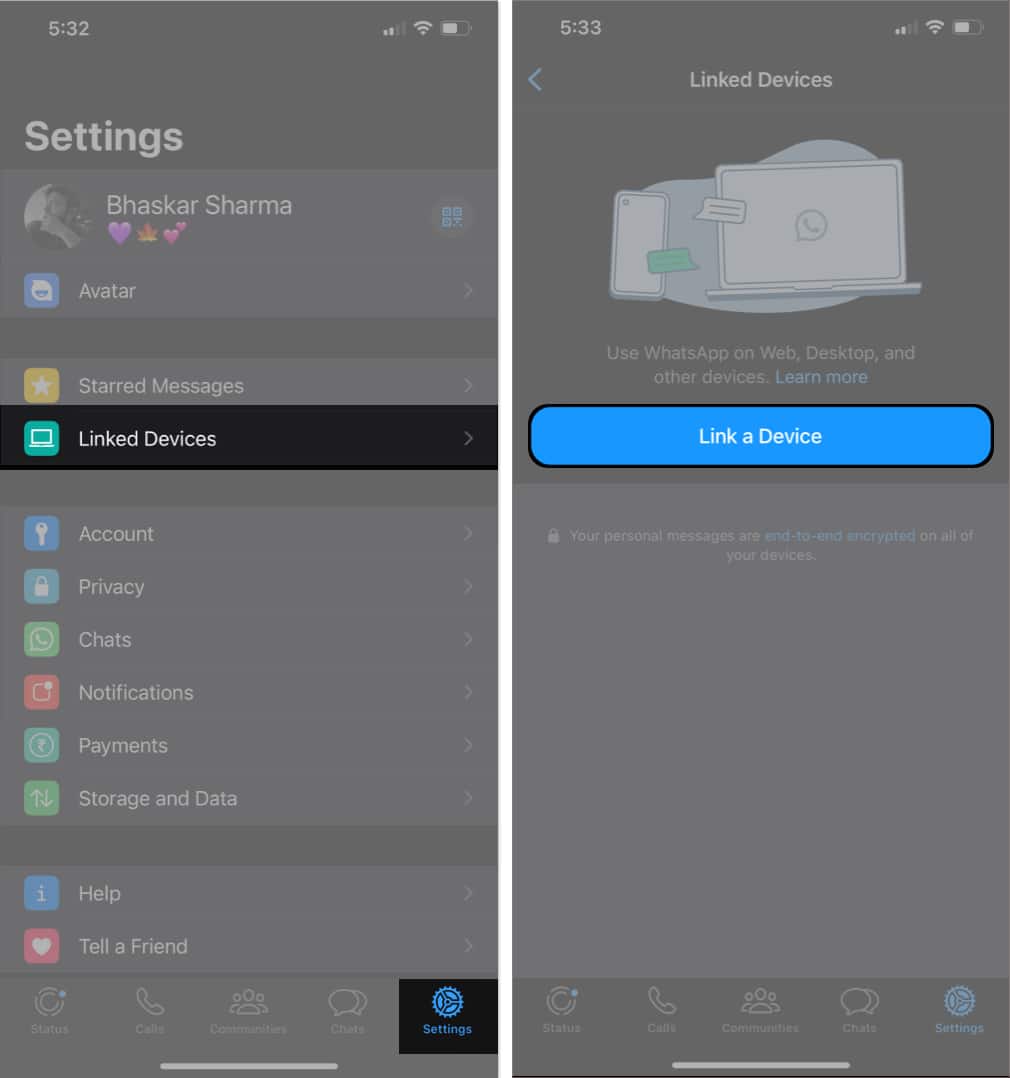
- İPhone kamerasından istifadə edərək veb saytında göstərilən QR kodunu skan edin.
Söhbətlərinizi əldə etmək və məzmunu sinxronlaşdırmaq üçün WhatsApp-a qoşulmaq bir neçə dəqiqə çəkəcək. Bundan sonra getməyiniz yaxşıdır.
Alternativ üsul:
Cihazınızda iPhone kamerasının donması kimi problemlərlə qarşılaşdığınız halda, WhatsApp veb-ə daxil olmaq üçün telefon nömrənizdən də istifadə edə bilərsiniz. Bunu etmək üçün aşağıdakı addımları izləyin.
- WhatsApp saytına daxil olun.
- Telefon nömrəsi olan Linkə klikləyin.
- Ölkənizi seçin və telefon nömrənizi daxil edin → Next düyməsini basın.
- İndi iPhone-da WhatsApp-ı işə salın.
- Parametrlər sekmesine keçin → Əlaqəli Cihazlar → Cihazı əlaqələndirin.
- Əvəzində telefon nömrəsi olan Linkə toxunun.
- WhatsApp saytında göstərilən kodu daxil edin → Qayıdış düyməsini basın.
WhatsApp veb/masaüstü əlaqəsini necə kəsmək olar
WhatsApp hesabınızın daxil olduğunuz hər hansı bir cihaza qoşulmasını istəmirsinizsə, aşağıdakı üsullardan istifadə edərək asanlıqla onların əlaqəsini kəsə bilərsiniz.
Metod 1: WhatsApp-ı Mac-dan ayırın
- WhatsApp-ı işə salın (brauzer və ya rəsmi proqram).
- Üç nöqtəli ikona/aşağı oxu klikləyin.
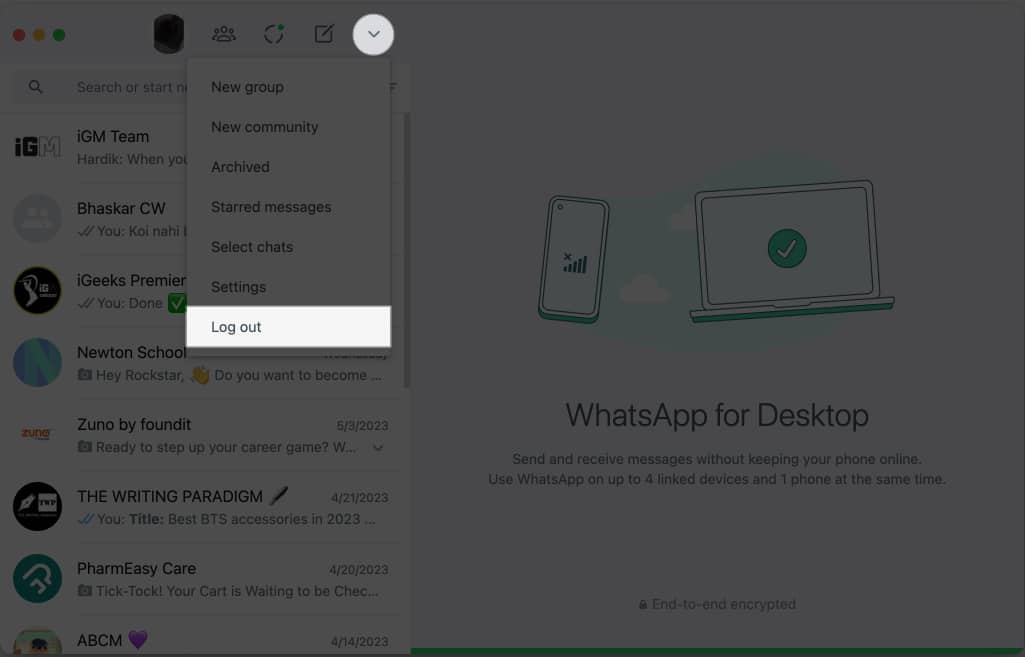
- Çıxış seçərək Çıxış → Təsdiq et seçin.
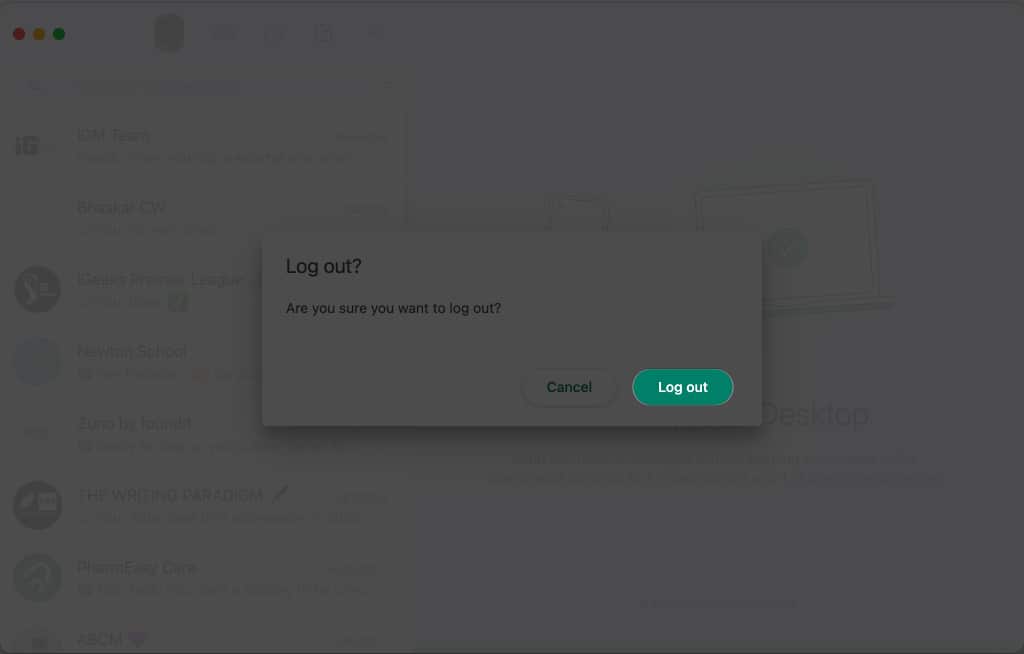
Mac-da WhatsApp hesabınızdan çıxacaqsınız.
Siz iPhone-da WhatsApp → Parametrlər → Əlaqəli Cihazlar bölməsinə keçməklə WhatsApp hesabınızdan istifadə edən cihazların siyahısına baxa biləcəksiniz. Həmin cihazların əlaqəsini kəsmək üçün aşağıdakı addımları yerinə yetirin.
Metod 2: WhatsApp-ı iPhone-dan ayırın
- WhatsApp-ı açın.
- Parametrlər sekmesine keçin.
- Əlaqəli Cihazları seçin → Çıxış etmək istədiyiniz cihazı seçin.
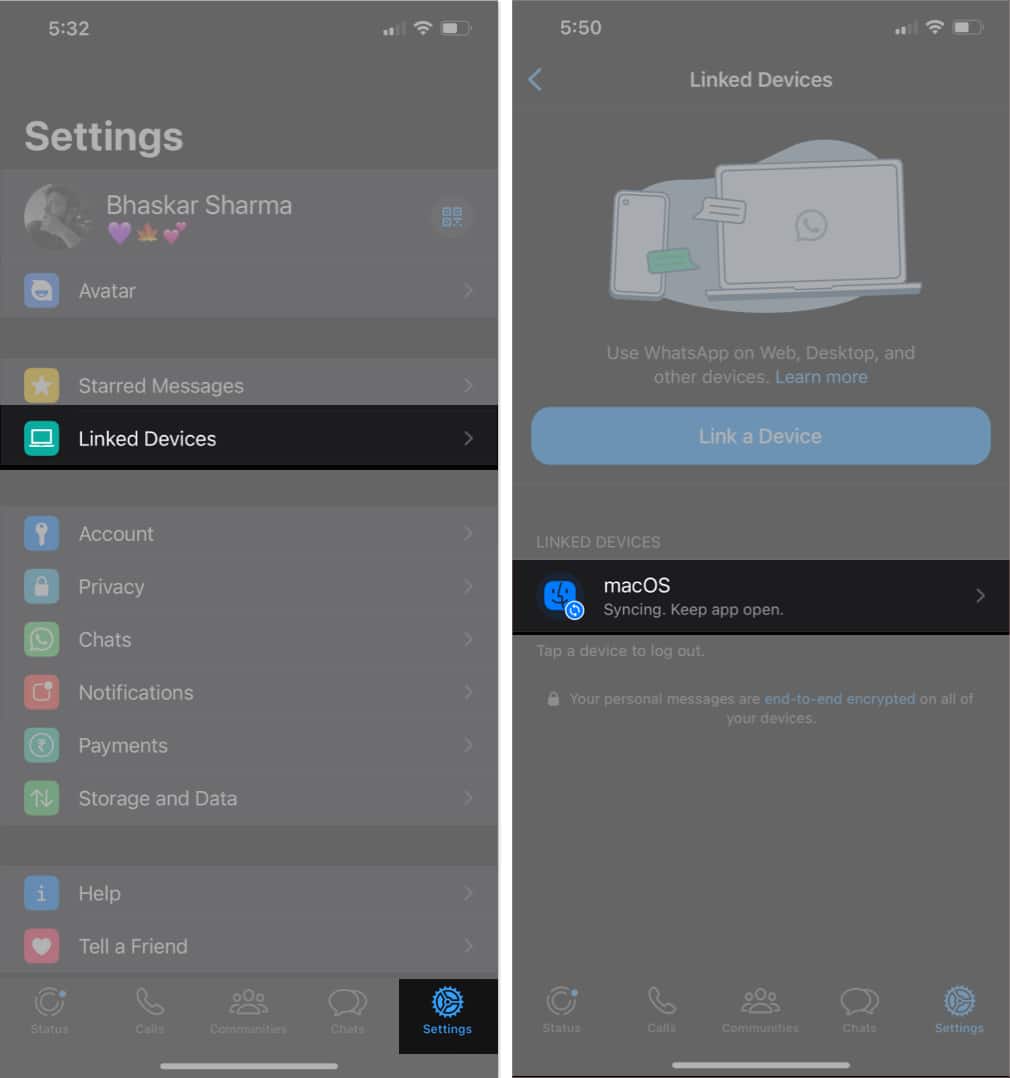
- Çıxış → Çıxış seçiminə toxunaraq təsdiqləyin.
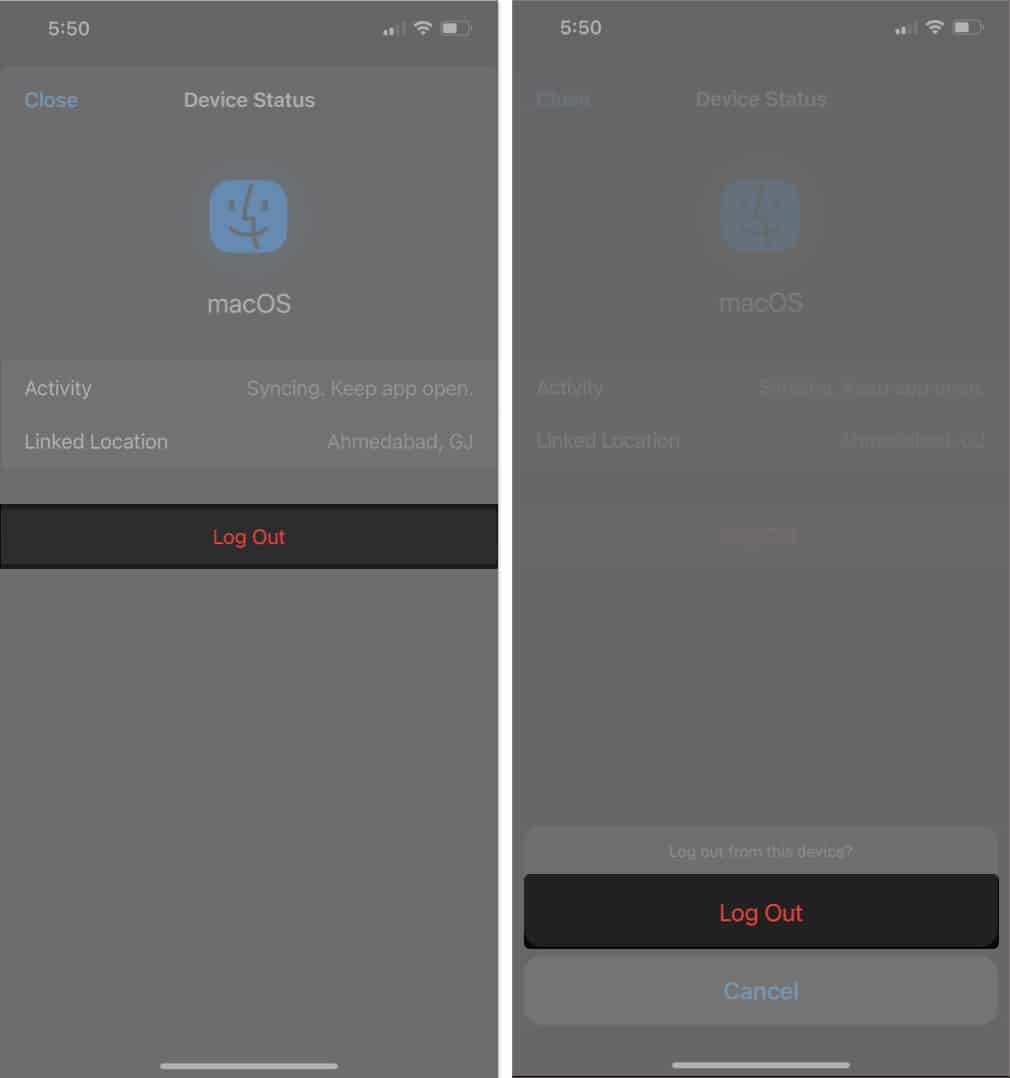
Bu belədir!
Mac-da WhatsApp veb-in üstünlükləri
WhatsApp-da çoxlu məsləhətlər və tövsiyələr var. Bununla belə, veb-əsaslı proqram indi sizə proqramın mobil versiyasına bir qədər oxşar funksiyalar təqdim edir. Veb versiyasının ən diqqətəlayiq xüsusiyyətlərindən bəziləri aşağıda verilmişdir.
- Sinxronlaşdırılmış mesajlar
- Yerli bildirişlər
- Klaviatura qısa yolları
- Fayl paylaşma
- Qrup söhbətləri
- Etiket paketləri
- Status yeniləmələri
Mac-da WhatsApp veb məhdudiyyətləri
Hər sikkənin iki tərəfi olduğu kimi, WhatsApp veb versiyasında da bəzi məhdudiyyətlər var. Onlardan bir neçəsini təqdim edirik.
-
Söhbət tarixçəsi: Veb versiyasından istifadə edərək WhatsApp söhbət tarixçəsinə daxil ola bilməzsiniz. Bütün əvvəlki mesajlara baxmaq üçün iPhone-dan istifadə etsəniz yaxşı olar.
-
Söhbətləri ixrac edin: WhatsApp-ın veb versiyası söhbətləri saxlamaq və ya ixrac etmək üçün birbaşa seçim təklif etmir. Söhbətlərinizi qorumaq üçün iPhone-dan istifadə etsəniz, bu kömək edərdi.
-
Məkan paylaşımı: Harada olduğunuz barədə kiməsə məlumat vermək üçün siz telefonunuzdan istifadə etməlisiniz, çünki masaüstündə WhatsApp istifadə edərkən məkan paylaşımı mümkün deyil.
-
Yeni kontaktların əlavə edilməsi: İş masası proqramından istifadə edərkən tanış olmayan nömrədən mesaj alsanız, onu birbaşa kontaktlarınıza əlavə edə bilməzsiniz.
WhatsApp masaüstü proqramı və WhatsApp veb – Əsas fərqlər
| Xüsusiyyət |
WhatsApp masaüstü proqramı |
WhatsApp veb |
| Qurmaq | Yükləmə və quraşdırma tələb olunur | Quraşdırma tələb olunmur |
| Uyğunluq | Windows, macOS və Linux | Veb brauzer (Kompüter, Mac, Telefon, iPhone) |
| Xüsusiyyətləri | Xüsusiyyətlə zəngin | Məhduddur |
| Performans | Daha sürətli | Yavaş |
| İstifadə rahatlığı | Asan | Asan |
Tez-tez verilən suallar
WhatsApp-ın Mac-da işləməməsinin ümumi səbəblərindən biri cihazınızın Wi-Fi şəbəkəsinə qoşulmamasıdır. Sabit internet bağlantısı əldə etməyə çalışın və getməyə hazırsınız.
Bəli, Safari-də WhatsApp aça bilərsiniz. Bununla belə, siz WhatsApp-ın Safari versiyasından istifadə edərək zəng və ya video zəng edə və ya qəbul edə bilməzsiniz.
Bəli, iPhone-a qoşulmadan Mac-da WhatsApp-dan istifadə edə bilərsiniz.
Tamamlanır…
Mac-da WhatsApp-dan istifadə sadədir. Yuxarıdakı addımları yerinə yetirərək köməyə ehtiyacınız varsa, şərh verin. Kömək etməkdən məmnun olaram. Və daha maraqlı məzmun üçün daha çox oxu bölməsinə baxmağı unutmayın.
Daha çox oxu:
- IPhone və Android-də WhatsApp təhlükəsizlik kodunu necə dəyişdirmək olar
- İPhone-da WhatsApp-da yoxa çıxan mesajları necə göndərmək olar
- WhatsApp-ın iPhone-da “göndərmə seçimini” göstərməməsini düzəldin
- iPhone-da WhatsApp mesajlarını necə planlaşdırmaq olar
Müəllif Profili
Bhaskar
Bhaskar iGB ailəsinin üzvüdür və sözlər və ritmlərlə təcrübə etməyi xoşlayır. O, həmçinin veb və proqramlar hazırlamaq bacarığına malikdir. Yazmırsa, onu simli və ya idmanla məşğul olan tapa bilərsiniz. Və axşama qədər onun sitatları İnstaqram lentinizdə görünəcək.
